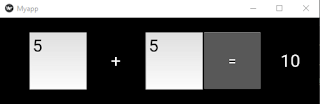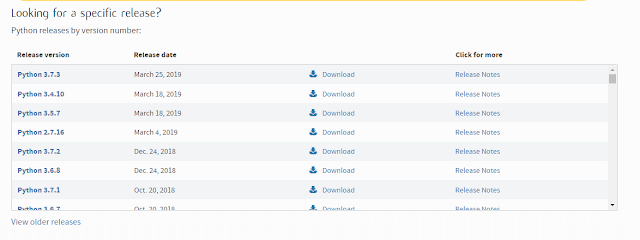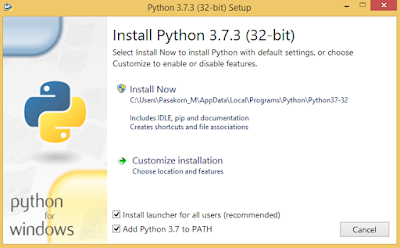วันนี้เราก็จะมาทำโปรแกรมบวกเลขผ่าน Kivy กันนะครับ
..
.
สำหรับใครที่ไม่เข้าใจเรื่องคลาสแนะนำให้ดูนี้ก่อน
ความหมายของ class
.
โดยเริ่มแรกเราจะมาทำการออกแบบกันก่อนครับ
ให้มี Label ไว้สำหรับแสดงผลข้อมูลและระบุตำแหน่งให้ใส่เลขรวม 3 อัน
ให้มี Text input ไว้สำหรับการรับค่าตัวเลขที่จะนำมารวมกัน 2 อัน
ให้มี Button ที่เวลาเรากดปุ่มจะนำค่าของ Text input มารวมกัน 1 อัน
เมื่อเราทำการออกแบบเสร็จแล้วก็มาเริ่มเขียนกันเลย
.
.
from kivy.app import App #class App ทำหน้าที่ render Object ที่เราได้สร้างเอาไว้ผ่าน Build()
from kivy.uix.widget import Widget #class Widget ทำหน้าที่จัดวาง Object ตามแกน x , y
from kivy.uix.label import Label #class Label ไว้ใช้สร้าง Object ที่แสดงข้อความ
from kivy.uix.textinput import TextInput #class TextInput ไว้ใช้สร้าง Object ที่เก็บข้อมูล
from kivy.uix.button import Button #class Button ไว้ใช้สร้าง Object ที่เป็นปุ่มกด
from kivy.core.window import Window #class Window ไว้ใช้ในการปรับขนาด โปรแกรม
Window.size = (550,150) #กำหนดให้โปรแกรมมีขนาดเริ่มต้นที่ สูง 150 , กว้าง 550
class Summation(Widget): #ให้คลาส Summation เป็น subclass ของ Widget
def __init__(self,**kwargs):
super(Summation,self).__init__(**kwargs) #**kwargs จะรับค่าเป็นตัวแปรได้
self.textin = TextInput(pos=(50,25),font_size=30) #สร้างกล่องรับข้อความชื่อ textin
self.textin2 = TextInput(pos=(250,25),font_size=30) #สร้างกล่องรับข้อความชื่อ textin2
self.btn = Button(text='. #สร้างปุ่มกดที่ชื่อ btn เมื่อกดปุ่มจะใช้ function cal
, font_size=25
, pos=(350,25),on_press=self.cal)
self.add_widget(self.textin) #เพิ่ม textin ลงใน widget
self.add_widget(self.textin2) #เพิ่ม textin2 ลงใน widget
self.add_widget(self.btn) #เพิ่ม btn3 ลงใน widget
self.label=Label(text='0',pos=(450,25),font_size=30) #สร้างแถบข้อความ 0 ที่ชื่อ label
self.label2=Label(text='+',pos=(150,25),font_size=30) #สร้างแถบข้อความ + ที่ชื่อ label2
self.add_widget(self.label) #เพิ่ม label ลงใน widget
self.add_widget(self.label2) #เพิ่ม label2 ลงใน widget
def cal(self,btn): #function ที่นำค่าของเลขที่ใส่มาบวกกันและส่งค่าให้ label
self.sum=str(int(self.textin.text)+int(self.textin2.text)) #รับค่าจากกล่องรับข้อความ textin และ textin2 โดยปกติแล้วข้อมูลที่เราได้รับจะ อยู่ในรูปของ String เราจึงต้องเปลี่ยนเป็น integer แล้วนำไปบวกกันก่อนจะคืนกลับไปเป็น String
self.label.text=self.sum #นำค่าที่ได้ไปโชว์ใน Label
class Myapp(App): #สร้าง Myapp ให้เป็น subclass of App
def build(self): #Override Build() Method in Myapp class
return Summation()
Myapp().run() #รัน Myapp ผ่าน run() Method
เมื่อเราทำการ Run โค้ดออกมาจะได้โปรแกรมหน้าตาแบบนี้
ทำการใส่เลข 5 ในช่องที่ 1 และ 2
กดปุ่ม = แล้วรอรับคำตอบ
จาก ' 5 + 5 = 10 ' นั้นถูกต้อง
แสดงว่าโปรแกรมของเรานั้นทำงานได้เพื่อนๆก็อย่าลืมไปลองเล่นกันนะครับ
//////////////////////////////////////////////////////////////////////////////////////////////////////